Extra Fees pour WooCommerce
Avec Extra Fees pour WooCommerce, vous pouvez facturer des frais supplémentaires, tels que des frais de traitement et des frais de passerelle de paiement, pour encourager les clients à augmenter la valeur de la commande. Encouragez vos clients à dépenser plus pour éviter les frais liés au total de la commande.
Avantages d’Extra Fees pour WooCommerce
1. Revenus supplémentaires du site
Vous pouvez gagner des revenus supplémentaires en ajoutant des frais client.
2. Encourager l’utilisation de passerelle(s) de paiement spécifique(s)
Pour inciter les clients à utiliser votre passerelle de paiement préférée, vous pouvez facturer des frais de passerelle de paiement sur les passerelles non préférées.
3. Augmenter la valeur moyenne des commandes
Encouragez vos clients à dépenser plus pour éviter les frais liés au total de la commande.
Comment fonctionnent les frais de produit ?
- Les frais de produit apparaissent sur la page du produit. Lorsque l’utilisateur achète le produit, il paie tous les frais supplémentaires que vous avez fixés en plus du prix du produit.
- De plus, les frais de produit apparaissent sur la page de panier, la page de validation de la commande et la page de remerciement sous le nom du produit.
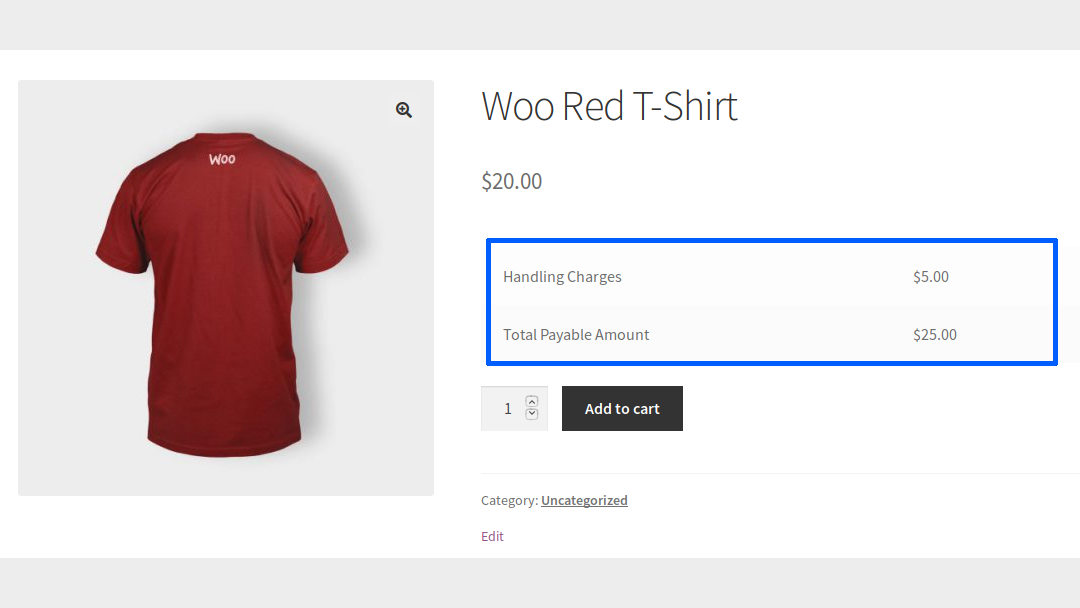
Comment fonctionnent les frais de passerelle de paiement ?
- Si vous attribuez des frais à une passerelle de paiement, le client devra payer ces frais s’il choisit de payer via cette passerelle. Les frais sont ajoutés une fois la passerelle de paiement sélectionnée.
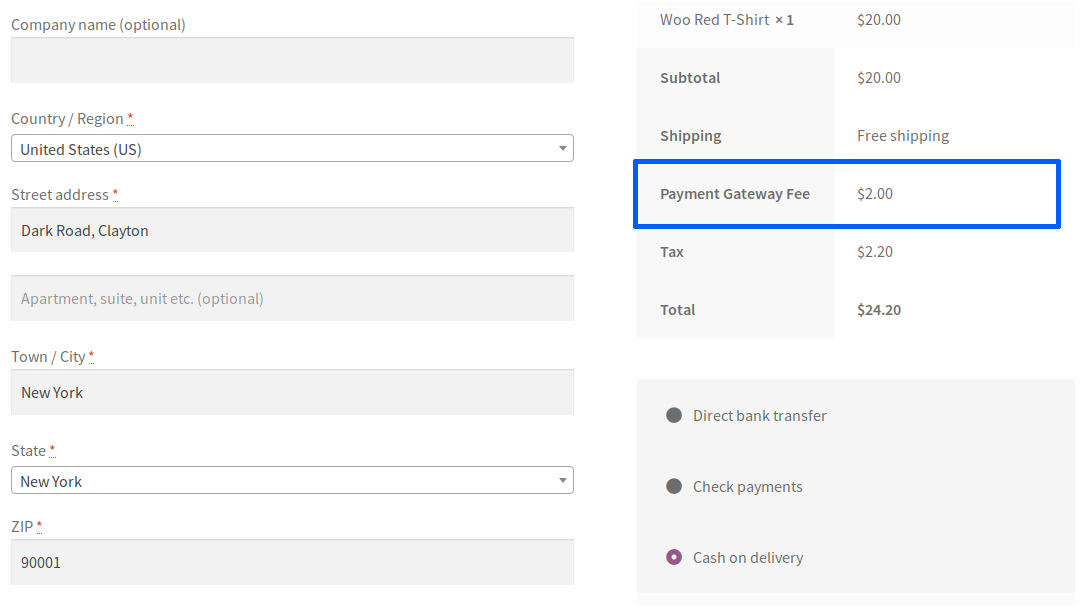
Comment fonctionnent les frais de commande ?
- L’utilisateur doit payer les frais de commande lorsque le sous-total de son panier est dans la limite spécifiée.
- Les frais apparaissent sur la page de panier, la page de validation de la commande et la page de remerciement.

Comment fonctionnent les frais de livraison ?
- Si vous affectez des frais à un ou plusieurs modes de livraison spécifiques, le client doit payer ces frais lorsqu’il choisit le mode de livraison configuré pour sa commande.
- Les frais ne seront ajoutés qu’une fois le mode de livraison sélectionné par le client dans le panier / à la validation de la commande.
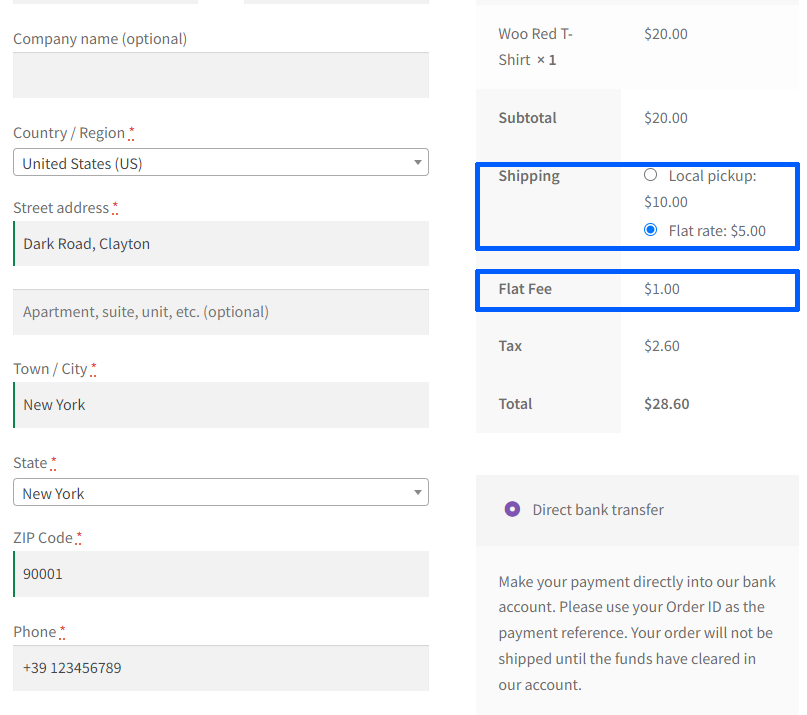
Fonctionnalités populaires
1. Plusieurs frais
- Frais de produit
- Frais de passerelle
- Frais de commande
- Frais de livraison
2. Type de frais
- Vous pouvez définir des frais fixes ou des frais basés sur un pourcentage du prix du produit ou sur le pourcentage du sous-total du panier.
- Option permettant de définir des frais fixes + un pourcentage du sous-total du panier/total de la commande dans les frais de la passerelle de paiement.
- Vous pouvez, si vous le souhaitez, configurer plusieurs frais de produit.
3. Réglages de niveau produit
Configurez des frais de produit pour chaque produit.
4. Réglages des taxes
Nous proposons une option de classe de taxe distincte pour calculer le coût fiscal pour tous les frais pris en charge.
5. Restrictions
- Fixez des frais pour certains produits et certaines catégories.
- Définissez la plage minimale et maximale pour le calcul des frais de passerelle de paiement, de commande et de livraison.
- Limitez les frais de commande pour des modes de livraison spécifiques.
- Limitez les frais en fonction des utilisateurs, des rôles utilisateurs, des produits et des catégories.
- Les frais de passerelle de paiement peuvent être définis en fonction du total de la commande.
- Les restrictions concernant les utilisateurs et rôles utilisateurs peuvent être définies pour tous les frais pris en charge.
- Les frais de commande peuvent être définis en fonction du total de la commande.
6. Frais minimums
Vous pouvez facturer des frais minimums à vos utilisateurs si la valeur des frais en pourcentage est inférieure aux frais minimums (applicable uniquement aux frais de passerelle de paiement et aux frais de livraison).
7. Mise à jour groupée
Vous pouvez mettre à jour en bloc les réglages des frais de produit.
8. Rapports
Les rapports permettent à l’administrateur du site de visualiser les frais perçus.
9. Compatible avec WooCommerce Subscriptions
Des frais de passerelle de paiement et des frais de commande pour les commandes de renouvellement peuvent être facturés.
Liste complète des fonctionnalités
1. Les frais sont facturables en fonction des produits, passerelles de paiement, commandes et modes de livraison.
2. Les types de frais pris en charge dans Frais de produit sont des frais fixes et un pourcentage du produit.
3. Des frais pour plusieurs produits sont facturables pour un seul produit.
4. Les frais de produit sont configurables sur des produits/catégories de produits spécifiques au moyen d’un filtre de produit/catégorie.
5. Des frais de produit différents sont configurables sur des produits/catégories spécifiques au moyen de l’option Mise à jour groupée.
6. Les frais de produit peuvent être affichés sur la page de boutique de deux manières :
- Afficher les frais de produit et le montant total à payer
- Ajouter les frais de produit au prix d’origine
7. La description des frais de produit est configurable et s’affichera dans une fenêtre contextuelle sur le front-end.
8. Limitation des frais de produit à facturer en fonction du filtre utilisateur/rôle utilisateur.
9. Option de calcul du coût de la taxe sur les frais de produit.
10. Option de calcul des frais de produit pour une quantité du produit.
11. Vous pouvez modifier les frais de produit en fonction de la valeur remisée appliquée via des codes promo.
12. Les frais de produit peuvent être facturés en fonction d’étiquettes.
13. Les frais de produit peuvent être configurés en fonction d’une période spécifique.
14. Prise en charge des frais de produit avec l’extension YITH WC Quote.
15. Les types de frais pris en charge dans les frais de passerelle de paiement sont des frais fixes, un pourcentage du sous-total du panier/total de la commande et des frais fixes + des frais en pourcentage.
16. Les frais de passerelle de paiement ne seront facturés que lorsque les sous-totaux minimum et maximum du panier/le total de la commande correspondront.
17. L’option de facturation du montant minimum des frais de passerelle de paiement lorsque la condition configurée n’est pas remplie.
18. La description des frais de passerelle de paiement est configurable et s’affichera dans une fenêtre contextuelle sur le front-end.
19. Limitation des frais de passerelle de paiement à facturer en fonction du filtre de produit/catégorie.
20. Limitation des frais de passerelle de paiement à facturer en fonction du filtre utilisateur/rôle utilisateur.
21. Option de calcul du coût de la taxe sur les frais de passerelle de paiement.
22. Option de calcul des frais de passerelle de paiement pendant une plage de dates spécifique.
23. Vous pouvez facturer des frais de passerelle de paiement en fonction du pays/de la région.
24. Les types de frais pris en charge dans les frais de commande sont des frais fixes, un pourcentage du sous-total du panier et un pourcentage du total de la commande.
25. Les frais de commande ne seront facturés que lorsque les sous-totaux minimum et maximum du panier/le total de la commande correspondront.
26. Plusieurs règles peuvent être configurées pour facturer les différents frais de commande en fonction du sous-total minimum et maximum du panier/total de la commande.
27. La priorité des règles[première règle appliquée/dernière règle appliquée] déterminera quand les frais de commande satisferont plusieurs règles.
28. La description des frais de commande est configurable et s’affichera dans une fenêtre contextuelle sur le front-end.
29. Option de calcul du coût de la taxe sur les frais de commande.
30. Limitation des frais de commande à facturer en fonction des modes de livraison.
31. Limitation des frais de commande à facturer en fonction du filtre de produit/catégorie.
32. Limitation des frais de commande à facturer en fonction du filtre utilisateur/rôle utilisateur.
33. Les types de frais pris en charge dans les frais de mode de livraison sont des frais fixes, un pourcentage du sous-total du panier et un pourcentage du total de la commande.
34. Les frais de mode de livraison ne seront facturés que lorsque les sous-totaux minimum et maximum du panier/le total de la commande correspondront.
35. Option de facturation du montant minimum des frais de mode de livraison lorsque la condition configurée n’est pas remplie.
36. La description des frais de mode de livraison est configurable et s’affichera dans une fenêtre contextuelle sur le front-end.
37. Limitation des frais de mode de livraison à facturer en fonction du filtre de produit/catégorie.
38. Limitation des frais de mode de livraison à facturer en fonction du filtre utilisateur/rôle utilisateur.
39. Option de calcul du coût de la taxe sur les frais de mode de livraison.
40. Option de calcul des frais de mode de livraison sur des plages de dates spécifiques.
41. Les frais de produit, de passerelle de paiement, de commande et de livraison peuvent être facturés pour des commandes manuelles.
42. Compatible avec les blocs Panier et Validation de la commande.
43. Compatible avec WooCommerce Subscriptions [Restriction de facturation de frais de produit et de commande sur les renouvellements de commande].
44. Compatible avec l’extension Avalara Avatax.
Foire aux questions
Q : Est-il possible de facturer des frais différents pour chaque produit ?
Vérifiez en procédant comme suit :
i) WooCommerce -> Extra Fees -> Frais de produit -> Réglages globaux des frais de produit
- Sélectionnez Configuration avancée sous Mode de calcul des frais
- Enregistrez les réglages
ii) Vous pouvez désormais voir les réglages de frais de produit sur chaque produit. Vous pouvez voir les réglages d’un produit simple dans la section générale, tandis que les réglages des produits variables seront affichés sur chaque variante.
iii) Vous pouvez fixer les frais en fonction de vos besoins par produit.
Q : Est-il possible de configurer des frais différents en fonction de la catégorie de produits ?
Oui, c’est possible. Vérifiez en procédant comme suit :
a) WooCommerce -> Extra Fees -> Frais de produit -> Réglages globaux des frais de produit
- Sélectionnez Configuration avancée sous Mode de calcul des frais
- Vous pouvez maintenant voir les réglages de mise à jour groupée des frais de produit
b) Exemple :
i) Si vous prévoyez de définir des frais de 5 $ pour la catégorie A et la catégorie B.
- Sélectionnez le filtre « Inclure les catégories »
- Sélectionnez « Catégorie A » et « Catégorie B »
- Activez Frais de produit
- Sélectionnez Frais fixes sous Type de frais
- Définissez la valeur Frais fixes sur 5 et cliquez sur le bouton « Enregistrer et mettre à jour » pour affecter les frais aux produits associés à la « Catégorie A » et à la « Catégorie B »
ii) Si vous prévoyez de définir des frais de 2 % pour la catégorie C et la catégorie D.
- Sélectionnez le filtre « Inclure les catégories »
- Supprimez les catégories A et B et sélectionnez la « Catégorie C » et la « Catégorie D »
- Activez Frais de produit
- Sélectionnez Pourcentage du prix du produit sous Type de frais
- Définissez la valeur Frais sur 2 et cliquez sur le bouton « Enregistrer et mettre à jour » pour affecter les frais aux produits associés à la « Catégorie C » et à la « Catégorie D »
Remarque :
- Le cas échéant, les frais configurés ne s’appliqueront qu’aux catégories C et D. Ils ne seront pas appliqués aux catégories A et B. Comme vous avez déjà affecté les frais aux catégories A et B, ces derniers seront conservés. Ils ne seront pas ignorés à la suite de la suppression et de la configuration des frais pour les catégories C et D.
- De même, vous pouvez configurer les frais de différents produits et catégories en fonction de vos besoins.
Q : Est-il possible de facturer plusieurs frais pour un produit ?
Oui, c’est possible. Vérifiez en procédant comme suit :
i) WooCommerce -> Extra Fees -> Frais de produit -> Réglages globaux des frais de produit
- Sélectionnez Configuration avancée sous Mode de calcul des frais
- Enregistrez les réglages
ii) Vous pouvez désormais voir les réglages de frais de produit sur chaque produit. Vous pouvez voir les réglages d’un produit simple dans la section générale, tandis que les réglages d’un produit variable seront affichés sur chaque variante.
iii) Vous pouvez également voir le bouton « Ajouter une règle » dans les réglages au niveau du produit et l’utiliser pour configurer plusieurs frais pour un produit.
Q : Est-il possible de limiter la facturation du coût de la taxe sur les frais de produit ?
Oui, c’est possible. Vérifiez en procédant comme suit :
WooCommerce -> Extra Fees -> Frais de produit -> Réglages des restrictions
- Décochez la case Configuration de la taxe
- Enregistrez les réglages
Q : Est-il possible de facturer les frais de produit pour une seule quantité du produit ?
Oui, c’est possible. Vérifiez en procédant comme suit :
WooCommerce -> Extra Fees -> Frais de produit -> Réglages des restrictions
- Cochez la case Restriction de la quantité
- Enregistrez les réglages
Q : Existe-t-il une option pour afficher les frais de produit sur la page de boutique ?
WooCommerce -> Extra Fees -> Frais de produit -> Réglages généraux
- Vous pouvez voir 3 valeurs sous Frais de produit au niveau de l’option Page de boutique et page de catégorie.
- Sélectionnez Afficher les frais de produit + le montant total à payer [ou] Ajouter les frais de produit au prix d’origine
- Enregistrez les réglages
Q : Est-il possible de voir la valeur des frais qui seront facturés pour les produits configurés sur le site ?
Cette information est visible sous Tableau de bord WordPress -> Tous les produits -> colonne Frais de produit
Q : Pourquoi les frais de passerelle de paiement ne sont-ils pas facturés ?
i) Vérifiez que vous avez bien activé la case Global sur cette page de réglages.
WooCommerce -> Extra Fees -> Frais de passerelle de paiement -> Activer les frais de passerelle de paiement
ii) Veuillez vérifier si Sous-total minimum du panier/Total de la commande pour ajouter des frais et Sous-total maximum du panier/Total de la commande pour ajouter des frais correspondent à la passerelle de paiement sélectionnée lors de la validation de la commande.
Q : L’administrateur du site peut-il voir le montant total des frais facturés à l’aide de cette extension ?
Oui, c’est possible. Vérifiez-le à l’aide des options disponibles dans l’onglet Rapports.
Prérequis
Version minimale de PHP : 5.6
Extra Fees pour WooCommerce vous permet de facturer des frais supplémentaires en fonction du prix du produit, de la passerelle de paiement utilisée et du sous-total du panier.
- Garantie de remboursement de 30 jours
- Assistance des équipes partout dans le monde
- Sécurisé paiements en ligne